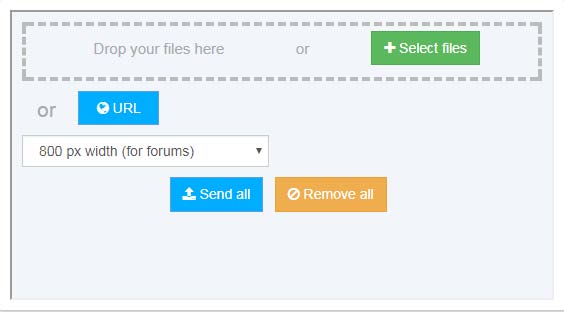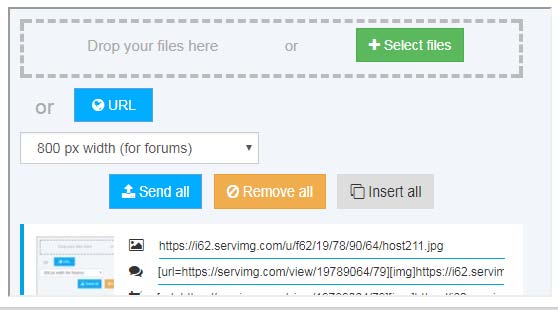Vediamo un po' come inserire un'immagine nei vostri post utilizzando il servizio di hosting integrato d'immagini SERVIMG.
Quando volete inserire un'immagine, anzitutto accertatevi che non sia nè troppo piccola nè troppo grande: nel primo caso l'immagine non la si vedrà bene, nel secondo renderemmo la pagina lenta a caricarsi, oltremodo consumando banda inutilmente per coloro che navigano con connessione dati.
Un'immagine discreta dev'essere tra i 300 e 500 KB, non c'è una misura precisa, l'importante è che si veda bene e che non sia molto pesante.
Per inserire un'immagine procedete in questa maniera:
Quando vi trovate nella finestra di scrittura del testo, posizionatevi su quest'icona:
Posizionando il mouse sopra vi apparirà la scritta "Hosting di una immagine". Cliccateci sopra e vi si aprirà una finestra di dialogo nella quale dovrete premere il pulsante verde + SELECT FILES:
Quindi navigate fra le cartelle del vostro PC fino a trovare l'immagine che dovete caricare e premete sul pulsante azzurro SEND ALL.
A questo punto, dopo pochi istanti, a seconda della grandezza del file e della vostra velocità di connessione, vi ritroverete davanti ad un'altra finestra con i link all'immagine: dal menù a tendina selezionate la grandezza dell'immagine e copiate il codice che appare alla seconda riga, quella evidenziata dai due fumetti neri (oppure semplicemente cliccate sui due fumetti neri). Cliccate quindi fuori dalla finestra per chiuderla e incollate il codice nel punto del testo in cui volete far apparire l'immagine.
Se volete eliminare il link a SERVIMG che automaticamente viene inserito sulla vostra immagine, dovrete entrare in modalità codice (l'ultimo pulsante della barra degli strumenti) ed eliminare tutto quello che si trova fra i tag [url= e] e [/url], tag compresi.
Fatto. E' facile. Più difficile è scriverlo, ma quando avrete preso la giusta confidenza il lavoro verrà da sè.